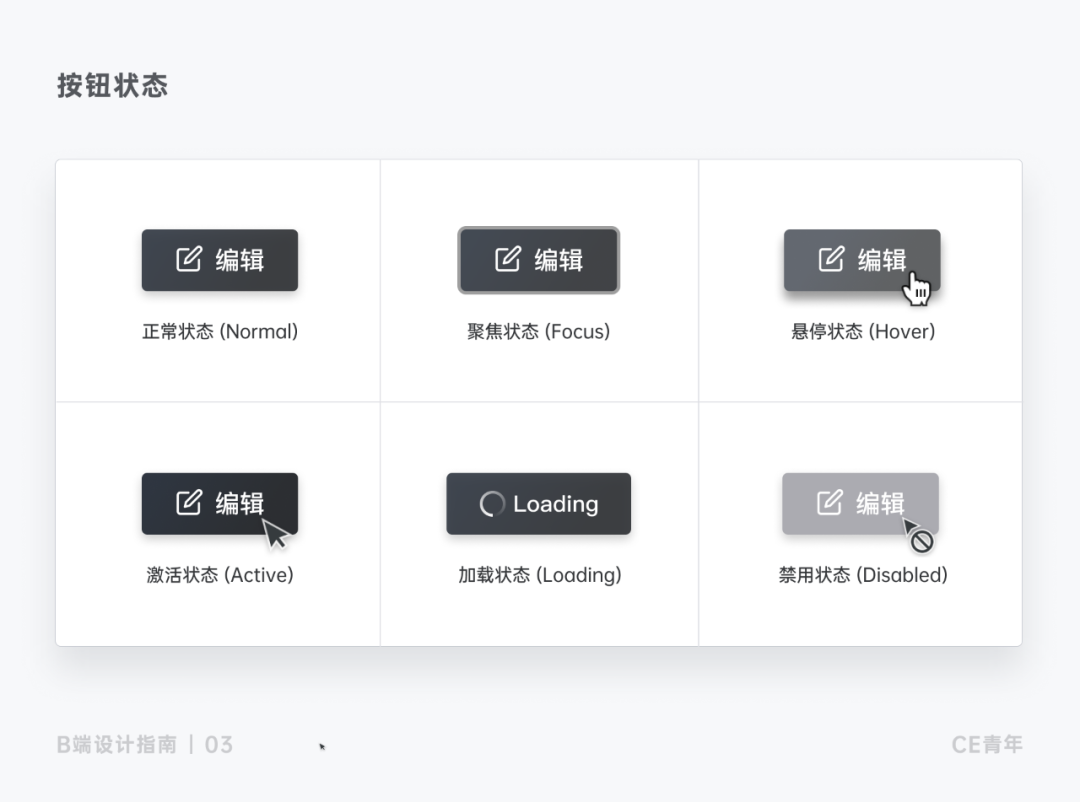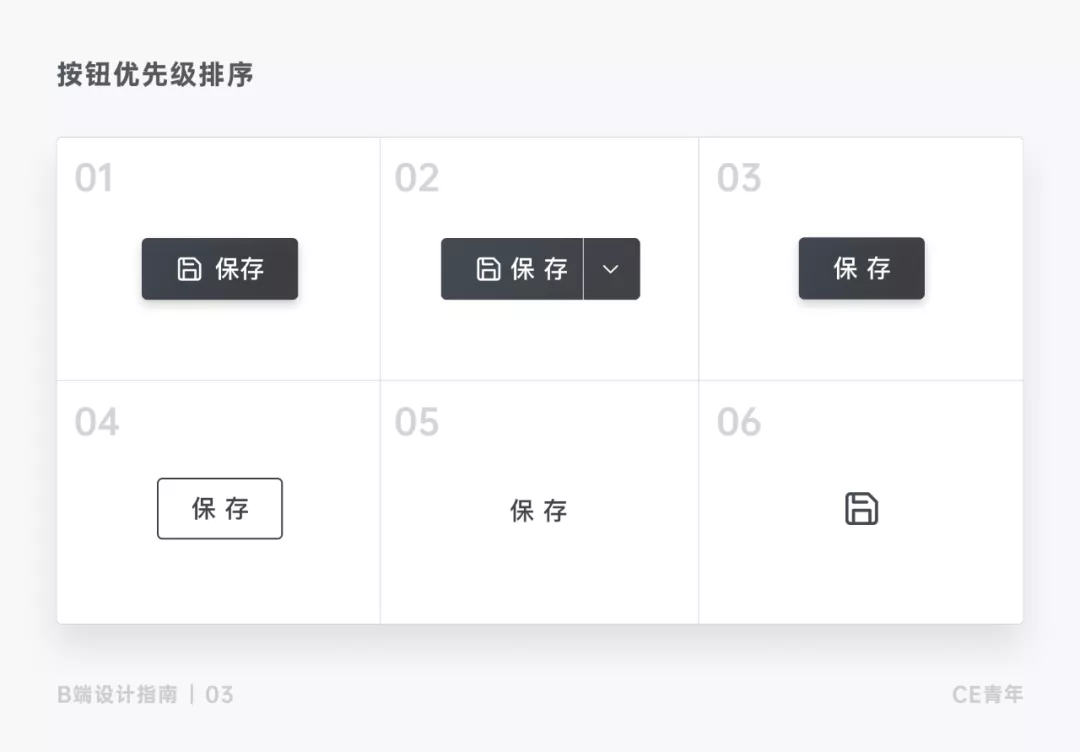B端设计之按钮
一、按钮类型
1.1按钮状态
1.2主按钮
1.21在页面当中,按钮区域的主按钮最好只有一个,否则会对页面的主要功能造成干扰
1.22并不是每一个页面都需要有主按钮,不要因为页面缺失主按钮而强行加上。因为在实际使用中,时常遇到按钮之间为平级的关系,强行添加,容易造成页面层级混乱
1.33按钮状态设计
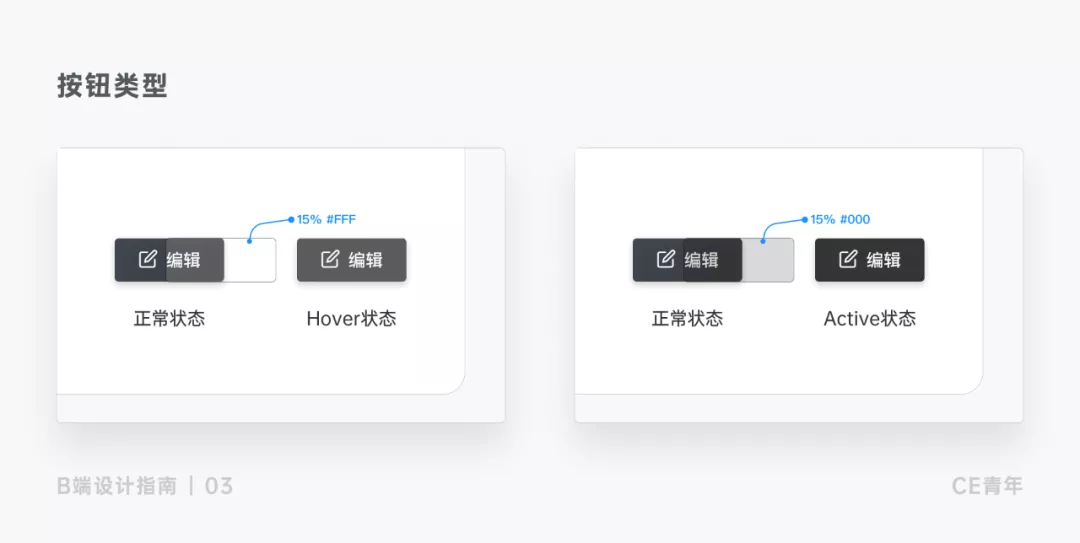
次按钮在页面中出现最为频繁,在日常使用中,如果你不太确定使用何种按钮时,那使用它,大概率没有错。因为它运用广泛,出现频率也最高,因此也被人们称为标准按钮在次按钮的设计形式中,我们团队将设计形式分为两类:
第一类 字线型
此按钮整体以文字+边框的形式,这类形式在视觉层面上感知较弱,适合几个按钮同时展示,在B端项目中,字线型也是在使用中最为频繁的形式
第二种 字面型
字面型更偏向表达按钮整体,常见于各类移动端的按钮当中,整体的表达也更适合移动端这类屏幕尺寸较少的设备当中,更符合卡片化设计的思路,反而不太适合桌面端的设计 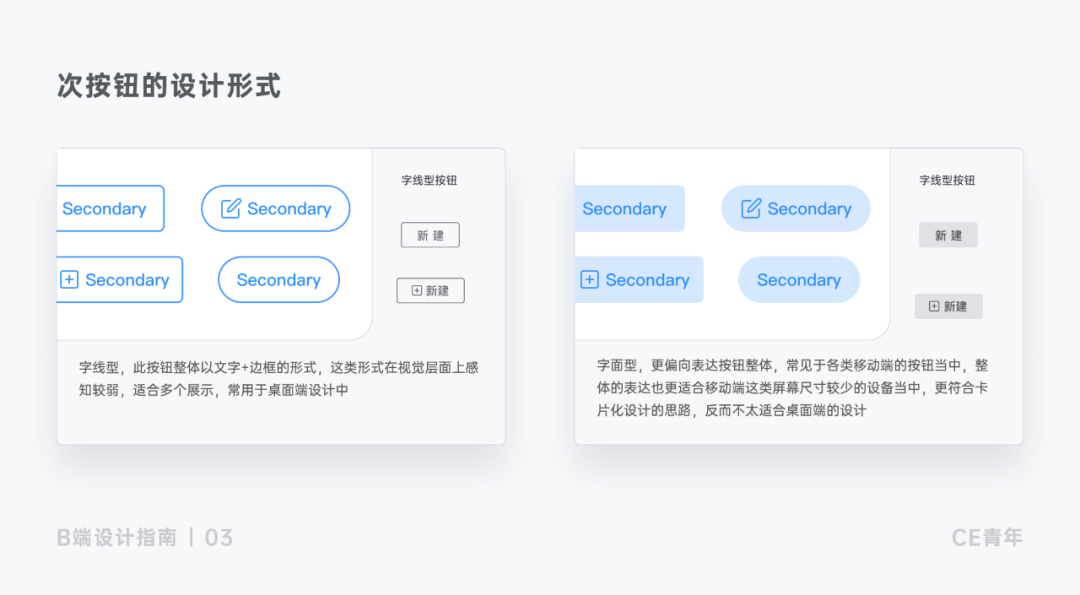
1.4 文字按钮/链接(Text Button/Link)
1.5 图标按钮(Icon Button)1.5 图标按钮(Icon Button)
用户在Hover时使用展示Tooltip提示按钮的含义,同时建议在图标按钮的使用上多为高频且易理解的图标
1.6 按钮菜单(Menu Button)
按钮菜单为页面中许多操作的集合,通常是将高频的操作以及一些低频的操作进行整合,组成的按钮菜单。这样既能够减少页面元素的冗杂,同时也能够满足业务对于功能的需求
按钮优先级排序
二、特殊按钮类型
2.1 危险按钮(Danger Button)
在实际业务中,危险按钮不宜过多,如果业务当中无法避免,需要展示多个删除按钮时,推荐采取图标按钮进行展示或者Hover过后将其呼出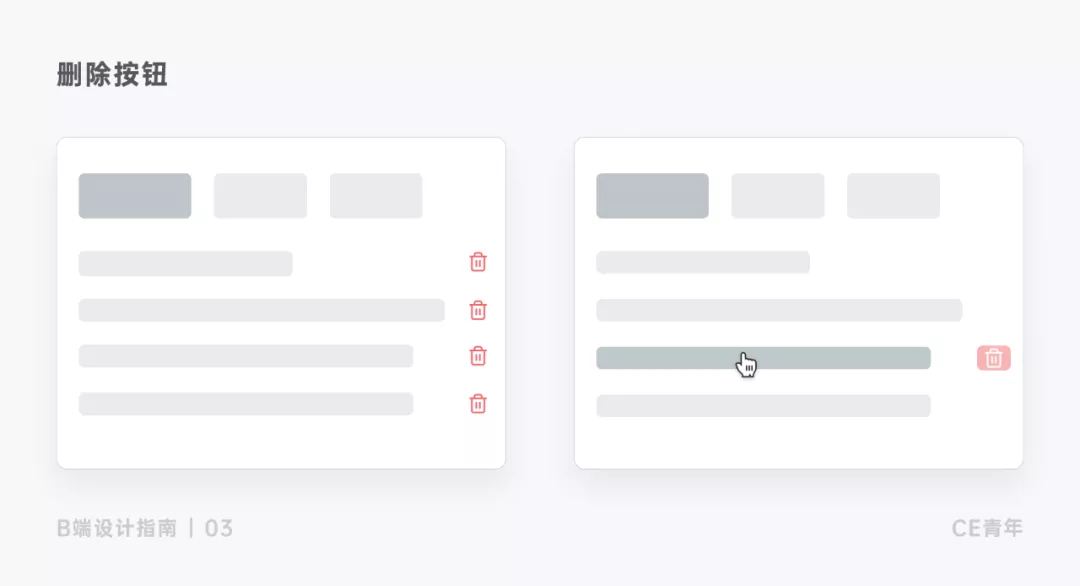
2.2 幽灵按钮(Ghost Button)
幽灵按钮,看它的名字就能想到它的作用:像幽灵一般透明的存在
它没有使用复杂的颜色、样式,而是用线条表示外部轮廓,证明它还是一个按钮。同时内部只用文字展示按钮名称。它只出现在按钮背景复杂的页面当中,比如:渐变色、纹理、动态图片背景的情况下,幽灵按钮能够完美融入到环境当中
而现如今,传统意义上的幽灵按钮已经很少,毕竟在现如今的官网当中,幽灵按钮已经不再流行,更多的是出现在复杂页面的“实心按钮”,而在某种意义上讲,这类按钮才是幽灵按钮现在的状态
幽灵按钮和次按钮有何不同?
在形式上,幽灵按钮和次按钮看起来没有并什么不同,因此会有很多疑惑,那我什么时候用幽灵按钮什么时候用次按钮呢?
首先幽灵按钮是属于特殊按钮体系中,因此它不会受整个按钮体系的束缚,比如我在一个设计系统中,分别定义了常规按钮的尺寸分别是24px、32px、40px,但是我在一个官网落地页当中需要有一个46px的按钮出现,次按钮就完全不合适。其次幽灵按钮边框粗细、字体大小都是和常规按钮体系不同,因此幽灵按钮就和次按钮有所不同
第二个方面在次按钮的设计形式中,不仅仅只有描边按钮这一种形式,因此幽灵按钮与次按钮它们可能会有交集,但是属于两种不同类型的场景,因此也不能将它们混用
2.3 悬浮按钮(Floating Action Button)
主要是用于页面当中最常用的操作,是整个APP中最核心的按钮,能够代表这个产品的核心功能,比如记账软件的添加账单记录,印象笔记的新增笔记(安卓),悬浮按钮在B端场景中,主要是帮助用户进行辅助咨询的功能,例如在一些用户需要得到帮助的页面中,可以通过悬浮按钮,使用户的又疑问的页面进行快速提问,帮助用户能够进行快速的跳转
2.4 行为号召按钮(Call to Actiontion)
CTA 是英文 “call-to-action”的简写,又名行为召唤按钮
- 按钮文案上有清晰简洁,可以使用带有紧迫感、即时性、利益点的文案
- 页面中按钮过多时,需要根据层级作出明确区分,减少用户决策时间
- 按钮在操作后需要及时给出用户不同状态的反馈
- 应用对比色。颜色的选择我们可以考虑如下因素——如主视觉色,以及目标受众的潜在偏好和心理特征,在为 CTA 按钮选择颜色时有一个条件非常重要:按钮和背景颜色应该足够反差,以便 CTA 能够从其他 UI 元素中脱颖而出。例如,如果设计师在布局中使用蓝色调色板,那么为CTA按钮使用红色或黄色将是一个好主意。
三、按钮细节
3.1 按钮文案
在弹窗文案中详解
3.2按钮圆角

圆角会有收缩感,直角会有往外的延伸感
但圆角并非越大越好,通常在移动端场景中,半圆按钮随处可见,移动端手指触摸操作上,对于圆角的影响小之又小,而到了桌面端的场景下,鼠标的使用,半圆按钮就会有所不妥
如果相同面积中,按钮的圆角增大,相应的对于按钮的可操作区域就会随之减小,在同等尺寸下的按钮中,小圆角的按钮明显比大圆角的按钮更容易操作
3.3 重要的Loading状态
当按钮响应时间小于1秒时,通常正常反馈即可当按钮响应时间长于1秒时,我们通常会采取加载动画,减缓用户等待的焦虑感
举个例子:比如一个确认提交的按钮,由于网络或者服务器等原因,需要长时间加载资源,而用户不知道我刚才按下的按钮是否有效,这时用户慌张,想要多按下几次这个按钮,系统就会不停提交数据,最后网络变好时,窗口就会一瞬间疯狂展示,导致用户体验下降
为了防止这类事情的发生,需要在设计师考虑到按钮在加载一秒以后的状态,应当提示用户在网页已经收到请求,正在加载,同时在按钮状态中应该为不可操作状态。同时会给出加载转圈的动画,缓解用户的焦虑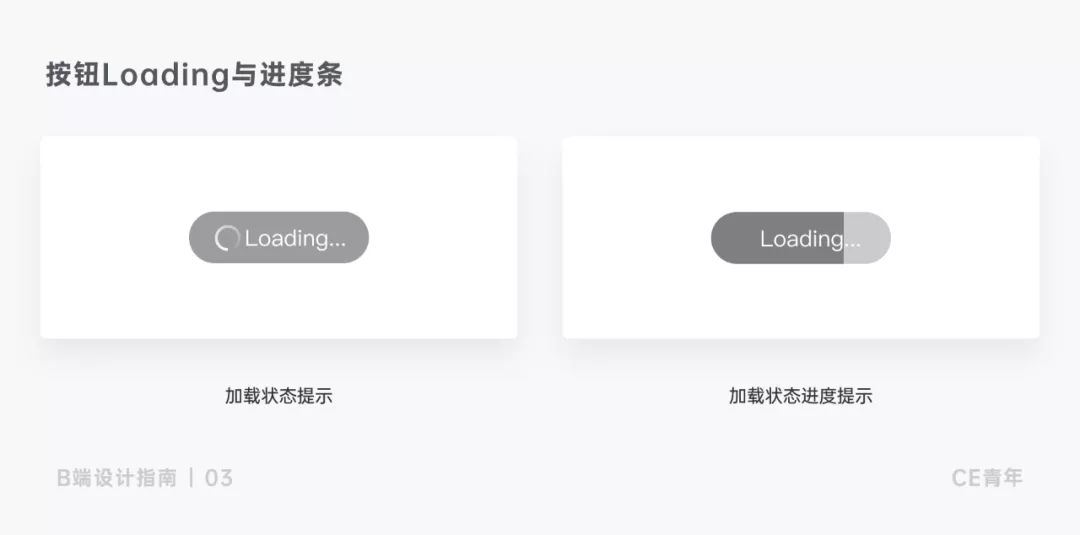
四、按钮的前端开发思维
4.1Padding思维
在按钮当中,通俗的理解Padding就是文字与按钮之间的间距因为Sketch等软件在按钮的设计中,只有图形位置的概念,没有内间距Padding的概念,因此需要对按钮还原要明确的描述
前端眼中的按钮:按钮宽度=2*padding+文字宽度
对于前端而言,Padding通常都是统一且固定的。
4.2min-width
想要实现两个文字按钮长度和四个字的一样怎么办,需要去设定按钮的最小宽度
按钮最小宽度的设定一般为4个字文字的长度,假设字体大小为16px,左右的Paddung为24px
最小宽度为:88px,因此在按钮的标注中,需要展示最小间距为12px,方便前端进行CSS开发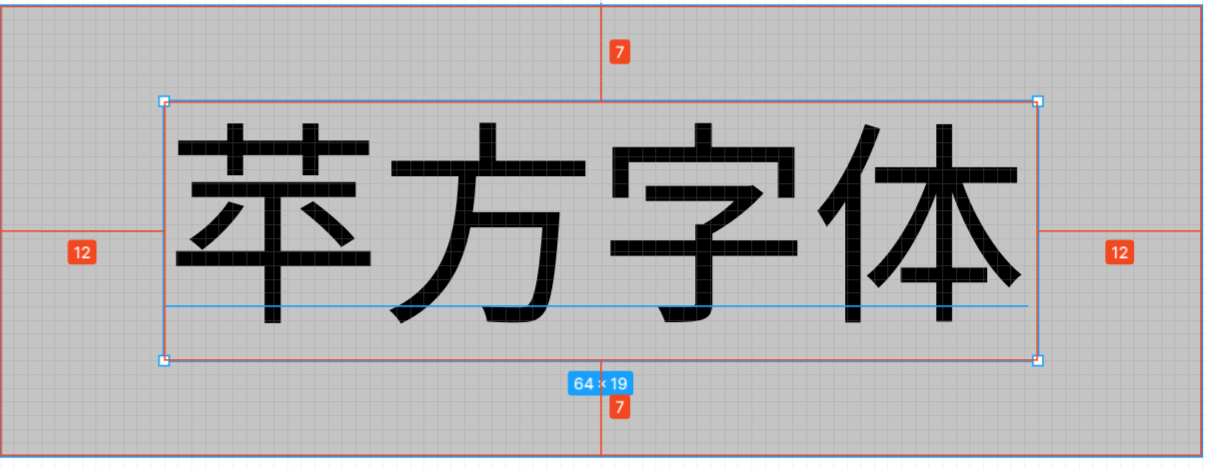
4.2按钮边框
在我们的sketch中,按钮边框有三种,内边框、居中边框、外边框,默认为居中,但是在前端的CSS代码中没有居中边框,默认为内边框,如果需要调整为外边框,最好能够标注